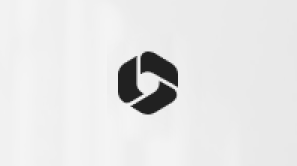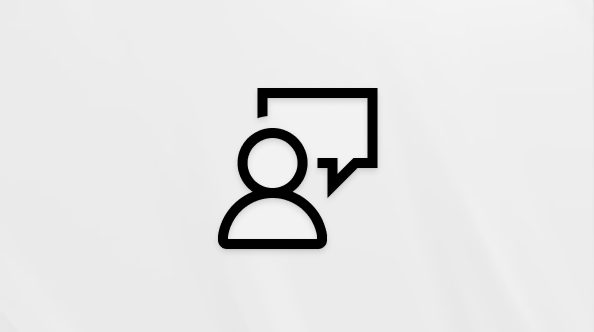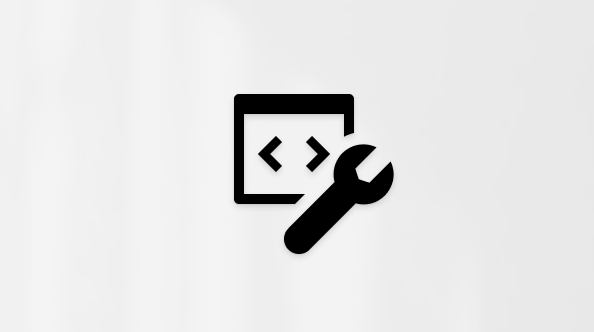Μπορείτε να δημιουργήσετε νέες επαφές από την αρχή στη σελίδα Άτομα ή να προσθέσετε κάποιον ως επαφή από την κάρτα προφίλ του. Μια επαφή μπορεί να είναι εξίσου βασική με ένα όνομα και μια διεύθυνση ηλεκτρονικού ταχυδρομείου ή να περιλαμβάνει περισσότερες πληροφορίες, όπως μια ταχυδρομική διεύθυνση, πολλούς αριθμούς τηλεφώνου και μια εικόνα προφίλ.
Επιλέξτε μια επιλογή καρτέλας παρακάτω για την έκδοση του Outlook που χρησιμοποιείτε. Ποια έκδοση του Outlook έχω;
Σημείωση: Εάν τα βήματα κάτω από αυτή την καρτέλα Νέο Outlook δεν λειτουργούν, ενδέχεται να μην χρησιμοποιείτε ακόμη το νέο Outlook για Windows. Επιλέξτε Κλασικό Outlook και ακολουθήστε αυτά τα βήματα.
Στο νέο Outlook, έχετε την επιλογή να κάνετε τα εξής:
Προσθήκη επαφής | Εύρεση επαφής | Επεξεργασία επαφής | Διαγραφή επαφής
Προσθήκη επαφής στονέο Outlook
Μπορείτε να προσθέσετε μια επαφή από την αρχή ή από την κάρτα προφίλ κάποιου ατόμου.
Προσθήκη επαφής από την αρχή
-
Από το παράθυρο περιήγησης του νέο Outlook, επιλέξτε

-
Στην Κεντρική καρτέλα, επιλέξτε Νέα επαφή.
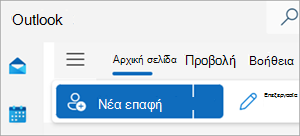
-
Πληκτρολογήστε ένα όνομα και οποιεσδήποτε άλλες λεπτομέρειες θέλετε και, στη συνέχεια, επιλέξτε Αποθήκευση.
Συμβουλή: Μπορείτε να εισαγάγετε πρόσθετα στοιχεία επικοινωνίας ανά πάσα στιγμή. Επιλέξτε την επαφή από τη λίστα, στη συνέχεια, επιλέξτε Επεξεργασία επαφής και αρχίστε να προσθέτετε περισσότερες πληροφορίες.
Προσθήκη επαφής από την κάρτα προφίλ κάποιου χρήστη
Εάν χρησιμοποιείτε το Outlook σε έναν οργανισμό και κάνετε κλικ στο όνομα ή την εικόνα ενός ατόμου στο Outlook ή σε άλλες εφαρμογές και υπηρεσίες του Office, ενδέχεται να δείτε μια κάρτα προφίλ με πρόσθετες πληροφορίες. Από την κάρτα προφίλ τους, μπορείτε να αποθηκεύσετε αυτά τα στοιχεία στις δικές σας επαφές και, στη συνέχεια, να προσθέσετε σημειώσεις ή άλλες πληροφορίες.
Για να προσθέσετε μια επαφή από ένα μήνυμα ηλεκτρονικού ταχυδρομείου:
-
Στην Αλληλογραφία, ανοίξτε ένα μήνυμα ηλεκτρονικού ταχυδρομείου στο παράθυρο ανάγνωσης και, στη συνέχεια, επιλέξτε το όνομα του αποστολέα ή του παραλήπτη που θέλετε να προσθέσετε στις επαφές σας.
-
Στην κάρτα προφίλ που ανοίγει, στο κάτω μέρος της κάρτας, επιλέξτε Προσθήκη στις επαφές.
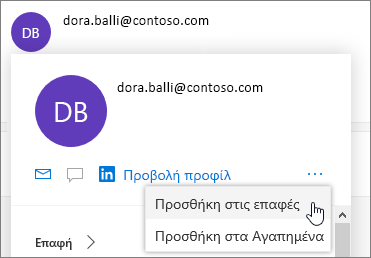
-
Εισαγάγετε λεπτομέρειες για την επαφή. Για να προσθέσετε περισσότερες πληροφορίες σε μια επαφή, όπως τη διεύθυνση και τα γενέθλια, επιλέξτε Προσθήκη άλλων.
-
Επιλέξτε Αποθήκευση.
Μάθετε περισσότερα σχετικά με τις κάρτες προφίλ στις κάρτες προφίλ στο Microsoft 365.
Εύρεση επαφής στονέο Outlook
-
Στον πλευρικό πίνακα, επιλέξτε

-
Επιλέξτε το πλαίσιο Αναζήτηση στο επάνω μέρος του παραθύρου.
-
Πληκτρολογήστε το όνομα, τον αριθμό τηλεφώνου ή την επωνυμία της εταιρείας για την επαφή που αναζητάτε.
-
Επιλέξτε το άτομο που θέλετε από τα αποτελέσματα αναζήτησης.
Επεξεργασία επαφής στονέο Outlook
Μπορείτε να προσθέσετε ή να ενημερώσετε τις πληροφορίες ή τη φωτογραφία μιας επαφής.
Προσθήκη ή ενημέρωση στοιχείων επικοινωνίας
-
Από το παράθυρο περιήγησης, επιλέξτε

-
Κάντε διπλό κλικ στην επαφή που θέλετε να επεξεργαστείτε.
-
Προσθέστε ή ενημερώστε τις πληροφορίες για την επαφή σας.
-
Όταν τελειώσετε, επιλέξτε Αποθήκευση.
Προσθήκη ή ενημέρωση της φωτογραφίας μιας επαφής
-
Από το παράθυρο περιήγησης, επιλέξτε

-
Επιλέξτε την επαφή για την οποία θέλετε να προσθέσετε ή να ενημερώσετε τη φωτογραφία και επιλέξτε Επεξεργασία επαφής.
-
Επιλέξτε Προσθήκη φωτογραφίας.
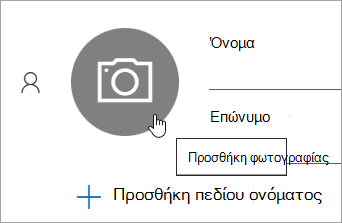
-
Επιλέξτε Αποστολή νέας φωτογραφίας, επιλέξτε το αρχείο που θέλετε να χρησιμοποιήσετε και, στη συνέχεια, επιλέξτε Άνοιγμα για αποστολή.
-
Εάν θέλετε να αλλάξετε τη θέση της φωτογραφίας, κάντε κλικ μέσα στον κύκλο και σύρετε τον δείκτη του ποντικιού. Για μεγέθυνση ή σμίκρυνση, χρησιμοποιήστε το ρυθμιστικό κάτω από τη φωτογραφία.
-
Επιλέξτε Εφαρμογή και, στη συνέχεια, επιλέξτε Τέλος.
Διαγραφή επαφής στονέο Outlook
-
Από το παράθυρο περιήγησης, επιλέξτε

-
Επιλέξτε την επαφή που θέλετε να διαγράψετε και, στη συνέχεια, μπορείτε είτε να επιλέξετε Διαγραφή από την κορδέλα είτε να κάνετε δεξί κλικ στην επαφή και να επιλέξετε Διαγραφή.
-
Επιλέξτε Διαγραφή ξανά για επιβεβαίωση.
Στο κλασικό Outlook, έχετε την επιλογή να κάνετε τα εξής:
Προσθήκη επαφής | Εύρεση επαφής | Επεξεργασία επαφής | Διαγραφή επαφής
Προσθήκη επαφής στο κλασικό Outlook
Μπορείτε να προσθέσετε μια επαφή από την αρχή ή από την κάρτα προφίλ κάποιου ατόμου.
Προσθήκη επαφής από την αρχή
-
Από τη γραμμή περιήγησης, επιλέξτε

-
Στη σελίδα Άτομα, επιλέξτε Νέα επαφή από την κορδέλα.
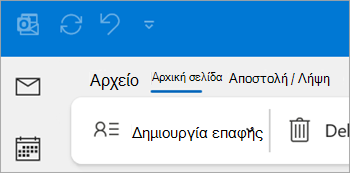
-
Προσθέστε τυχόν πρόσθετες λεπτομέρειες που θέλετε.
-
Επιλέξτε Αποθήκευση & Κλείσιμο.
Προσθήκη επαφής από την κάρτα προφίλ κάποιου χρήστη
-
Στην Αλληλογραφία, ανοίξτε ένα μήνυμα ηλεκτρονικού ταχυδρομείου στο παράθυρο ανάγνωσης και, στη συνέχεια, επιλέξτε το όνομα του αποστολέα ή του παραλήπτη που θέλετε να προσθέσετε στις επαφές σας.
-
Στην κάρτα προφίλ που ανοίγει, επιλέξτε

-
Εισαγάγετε λεπτομέρειες για την επαφή και, στη συνέχεια, επιλέξτε Αποθήκευση & Κλείσιμο.
Εύρεση επαφής στο κλασικό Outlook
-
Από τη γραμμή περιήγησης, επιλέξτε

-
Επιλέξτε το πλαίσιο Αναζήτηση στο επάνω μέρος του παραθύρου.
-
Πληκτρολογήστε το όνομα της επαφής που αναζητάτε.
-
Επιλέξτε το άτομο που θέλετε από τα αποτελέσματα αναζήτησης.
Επεξεργασία επαφής στο κλασικό Outlook
Μπορείτε να προσθέσετε ή να ενημερώσετε τις πληροφορίες ή τη φωτογραφία μιας επαφής.
Προσθήκη ή ενημέρωση στοιχείων επικοινωνίας
-
Στη γραμμή περιήγησης, επιλέξτε

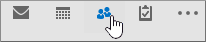
-
Κάντε διπλό κλικ στην επαφή που θέλετε να επεξεργαστείτε.
-
Προσθέστε ή ενημερώστε τις πληροφορίες για την επαφή σας.
-
Όταν τελειώσετε, επιλέξτε Αποθήκευση & Κλείσιμο.
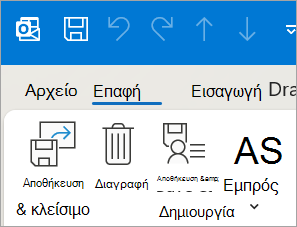
Προσθήκη ή ενημέρωση της φωτογραφίας μιας επαφής
-
Από τη γραμμή περιήγησης, επιλέξτε

-
Κάντε διπλό κλικ στην επαφή για την οποία θέλετε να προσθέσετε ή να ενημερώσετε τη φωτογραφία.
-
Κάντε διπλό κλικ στην υπάρχουσα φωτογραφία ή επιλέξτε το

Συμβουλή: Για μια επαφή για την οποία έχετε ήδη προσθέσει μια φωτογραφία, μπορείτε να κάνετε δεξί κλικ στην υπάρχουσα φωτογραφία και να επιλέξετε είτε Αλλαγή εικόνας είτε Κατάργηση εικόνας.
-
Επιλέξτε το αρχείο που θέλετε να χρησιμοποιήσετε και, στη συνέχεια, επιλέξτε Άνοιγμα για αποστολή.
Διαγραφή επαφής στο κλασικό Outlook
-
Από τη γραμμή περιήγησης, επιλέξτε

-
Μεταβείτε στην επαφή που θέλετε να διαγράψετε και, στη συνέχεια, μπορείτε να κάνετε δεξί κλικ στην επαφή και να επιλέξετε Διαγραφή ή να κάνετε διπλό κλικ στην επαφή και να επιλέξετε Διαγραφή από την κορδέλα.
Στο Outlook στο web ή Outlook.com, έχετε την επιλογή να κάνετε τα εξής:
Προσθήκη επαφής | Εύρεση επαφής | Επεξεργασία επαφής | Διαγραφή επαφής
Προσθήκη επαφής στο Outlook στο web ή το Outlook.com
Μπορείτε να προσθέσετε μια επαφή από την αρχή ή από την κάρτα προφίλ κάποιου ατόμου.
Προσθήκη επαφής από την αρχή
-
Στον πλευρικό πίνακα, επιλέξτε

-
Στην Κεντρική καρτέλα, επιλέξτε Νέα επαφή.
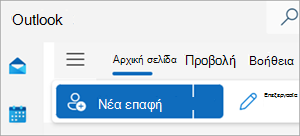
-
Πληκτρολογήστε ένα όνομα και οποιεσδήποτε άλλες λεπτομέρειες θέλετε και, στη συνέχεια, επιλέξτε Αποθήκευση.
Συμβουλή: Μπορείτε να εισαγάγετε πρόσθετα στοιχεία επικοινωνίας ανά πάσα στιγμή. Επιλέξτε την επαφή από τη λίστα, στη συνέχεια, επιλέξτε Επεξεργασία επαφής και αρχίστε να προσθέτετε περισσότερες πληροφορίες.
Προσθήκη επαφής από την κάρτα προφίλ κάποιου χρήστη
-
Στην Αλληλογραφία, ανοίξτε ένα μήνυμα ηλεκτρονικού ταχυδρομείου στο παράθυρο ανάγνωσης και, στη συνέχεια, επιλέξτε το όνομα του αποστολέα ή του παραλήπτη που θέλετε να προσθέσετε στις επαφές σας.
-
Στην κάρτα προφίλ που ανοίγει, στο κάτω μέρος της κάρτας, επιλέξτε Προσθήκη στις επαφές.
-
Εισαγάγετε τυχόν πρόσθετες λεπτομέρειες για την επαφή και, στη συνέχεια, επιλέξτε Αποθήκευση.
Εύρεση επαφής στο Outlook στο web ή στο Outlook.com
-
Στον πλευρικό πίνακα, επιλέξτε

-
Επιλέξτε το πλαίσιο Αναζήτηση στο επάνω μέρος του παραθύρου.
-
Πληκτρολογήστε το όνομα, τον αριθμό τηλεφώνου ή την επωνυμία της εταιρείας για την επαφή που αναζητάτε.
-
Επιλέξτε το άτομο που θέλετε από τα αποτελέσματα αναζήτησης.
Επεξεργασία επαφής σε Outlook στο web ή Outlook.com
Μπορείτε να προσθέσετε ή να ενημερώσετε τις πληροφορίες ή τη φωτογραφία μιας επαφής.
Προσθήκη ή ενημέρωση στοιχείων επικοινωνίας
-
Στον πλευρικό πίνακα, επιλέξτε

-
Επιλέξτε την επαφή που θέλετε και, στη συνέχεια, επιλέξτε Επεξεργασία επαφής.
-
Προσθέστε ή ενημερώστε τις πληροφορίες για την επαφή σας.
-
Όταν τελειώσετε, επιλέξτε Αποθήκευση.
Προσθήκη ή ενημέρωση της φωτογραφίας μιας επαφής
-
Στον πλευρικό πίνακα, επιλέξτε

-
Επιλέξτε την επαφή για την οποία θέλετε να προσθέσετε ή να ενημερώσετε τη φωτογραφία.
-
Επιλέξτε Επεξεργασία επαφής και, στη συνέχεια, επιλέξτε το κουμπί της κάμερας.
-
Επιλέξτε Αποστολή νέας φωτογραφίας, επιλέξτε το αρχείο που θέλετε να χρησιμοποιήσετε και, στη συνέχεια, επιλέξτε Άνοιγμα για αποστολή.
-
Εάν θέλετε να αλλάξετε τη θέση της φωτογραφίας, κάντε κλικ μέσα στον κύκλο και σύρετε τον δείκτη του ποντικιού. Για μεγέθυνση ή σμίκρυνση, χρησιμοποιήστε το ρυθμιστικό κάτω από τη φωτογραφία.
-
Επιλέξτε Εφαρμογή και, στη συνέχεια, επιλέξτε Τέλος.
Διαγραφή επαφής σε Outlook στο web ή Outlook.com
-
Στον πλευρικό πίνακα, επιλέξτε

-
Επιλέξτε την επαφή που θέλετε να διαγράψετε και, στη συνέχεια, μπορείτε είτε να επιλέξετε Διαγραφή από την κορδέλα είτε να κάνετε δεξί κλικ στην επαφή και να επιλέξετε Διαγραφή.
-
Επιλέξτε Διαγραφή ξανά για επιβεβαίωση.